Eén van de belangrijkste eigenschappen waarvoor je een iPhone of andere smartphone koopt, is de kwaliteit van de foto’s waartoe het toestel in staat is. In dit artikel vind je enkele trucs die worden gepresenteerd door Apple, waar u kunt zien hoe u kwaliteitsfoto's kunt maken met de iPhone 7 met behulp van de native Camera-app.
Apple enige tijd geleden een reeks video-tutorials gepubliceerd die stap voor stap laten zien hoe je de camera op de iPhone 7 correct gebruikt, voor kwaliteitsfoto's.
Inhoudsopgave
Hoe u kwaliteitsfoto's maakt met iPhone 7 Plus in portretmodus
Wanneer u een geslaagde foto van een persoon wilt maken, kunt u het beste de modus "Portret" gebruiken. Selecteer dus de modus "Portret" in de Camera-applicatie en stel vervolgens het "Diepteeffect" in (helaas de "Portret”Is alleen beschikbaar op iPhone 7 Plus). Wanneer “Diepteeffect” en het gele vierkant op het scherm geel verschijnen, is dit een teken dat u op de opnameknop kunt drukken om een perfect portret vast te leggen.
Video Tutorial: How to shoot a great portrait on iPhone 7 Plus
Een kwaliteitsfoto maken van een huisdier (kat, puppy)
In de video-tutorial, die van Apple ze kozen voor hun demonstratie een close-upfoto van een puppy. Laten we eerlijk zijn: dieren zijn het moeilijkst op foto vast te leggen, vooral als ze vol energie zitten. Voor een heldere, kwalitatieve close-upfoto van een kat of puppy heb je in de eerste plaats redelijk sterk en natuurlijk omgevingslicht nodig. Op een zonnige dag is de buitenlucht de perfecte setting voor een kwaliteitsfoto van je huisdier.
U moet zich binnen 10 cm van het onderwerp van de foto bevinden, op het scherm tikken om op een gebied scherp te stellen en vervolgens aan de zijbalk trekken om de belichting in te stellen. Exposities. Schieten! Je krijgt kwaliteitsfoto's met iPhone 7, als je de optimale helderheid kiest.
Video Tutorial: How to shoot close-up on iPhone 7
Hoe maak je een verticale panoramische foto?
Een geweldige manier als we een groot standbeeld, een monument, een boom of een ander foto-onderwerp waarvan de hoogte normaal gesproken niet in een foto past, op een foto willen vastleggen. De modus "PANO" (Panorama) wordt normaal gesproken gebruikt voor horizontale beelden, maar is even effectief voor verticale (hoge) beelden. Houd de iPhone in landscape (horizontaal), stabiliseer het onderwerp dat u in beeld wilt vastleggen, selecteer de "PANO"-modus en druk op de opnameknop! Volg zorgvuldig de verticale balanslijn om een kwaliteitsfoto te verkrijgen.
Video Tutorial: How to shoot a vertical Pano on iPhone 7
Kwaliteitsfoto's maken zonder flits met iPhone 7 of iPhone 7 Plus
Voor kwaliteitsfoto's met de iPhone 7 is flitser niet per se nodig, zelfs niet bij weinig licht. Foto's die 's avonds of 's nachts bij weinig licht zijn gemaakt, hebben altijd een bijzondere charme, vooral als ze helder zijn en zonder flits zijn gemaakt. Om een kwaliteitsfoto te kunnen maken, moeten we rekening houden met het volgende: de hoek met het beste licht, de flitser uit en op het onderwerp drukken voor automatische belichtingsinstelling.
Video Tutorial: How to shoot without a flash on iPhone 7
Hoe actiefoto's maken? Burst-modus in iPhone 7 of iPhone 7 Plus
Wil je kwaliteitsfoto's maken terwijl je in de zee springt of in de sneeuw duikt? De eenvoudigste oplossing voor het kiezen van de meest succesvolle frames is om foto's in bursts te maken. Houd de ontspanknop ingedrukt gedurende de duur van de actie en selecteer vervolgens alleen de foto of foto's die u leuk vindt. De rest wordt automatisch verwijderd.
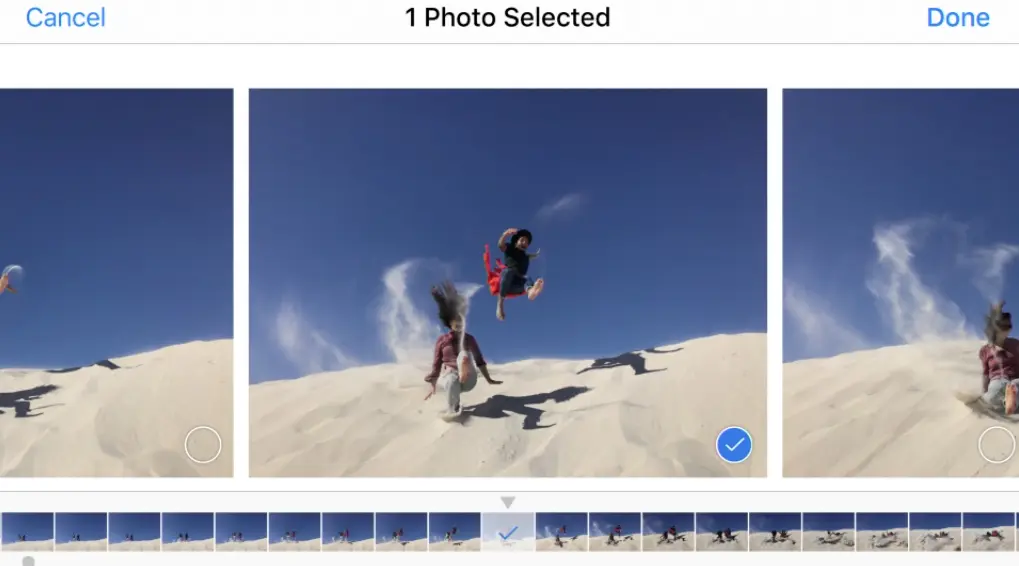
Video Tutorial: How to shoot action on iPhone 7
Hoe maak je een selfie met timer met behulp van de hoofdcamera
Ik denk niet dat er een iPhone-bezitter is die niet minstens één keer een selfie heeft gemaakt. Bovendien zijn er onderzoeken die aantonen dat de selfie voor veel mensen een manie is geworden. Er zijn mensen die zelfs honderden selfies op één dag maken.
De meeste selfies worden gemaakt met behulp van de camera aan de voorkant, maar ondanks de verbeteringen die door smartphonefabrikanten zijn aangebracht, blijft de hoofdcamera nog steeds de beste performer. Om deze reden moet een kwaliteitsselfie worden gemaakt met behulp van de hoofdcamera. Hiervoor zullen we moeten kiezen na hoe lang na het indrukken van de knop de foto wordt gemaakt. We hebben twee vooraf ingestelde tijden: elke 3 seconden of elke 10 seconden.
Video Tutorial: How to shoot a selfie with the timer on iPhone 7
Meestal zijn dit de belangrijkste technische methoden waarmee we een kwaliteitsfoto kunnen maken met de standaardcamera van de iPhone 7 of iPhone 7 Plus. Daarnaast hebben we ook een beetje inspiratie nodig. Laten we het beste licht kiezen (belichten), de optimale hoek kiezen om het onderwerp te benadrukken, en last but not least... laten we een geschikt "onderwerp" hebben, zoals dat op de volgende foto.
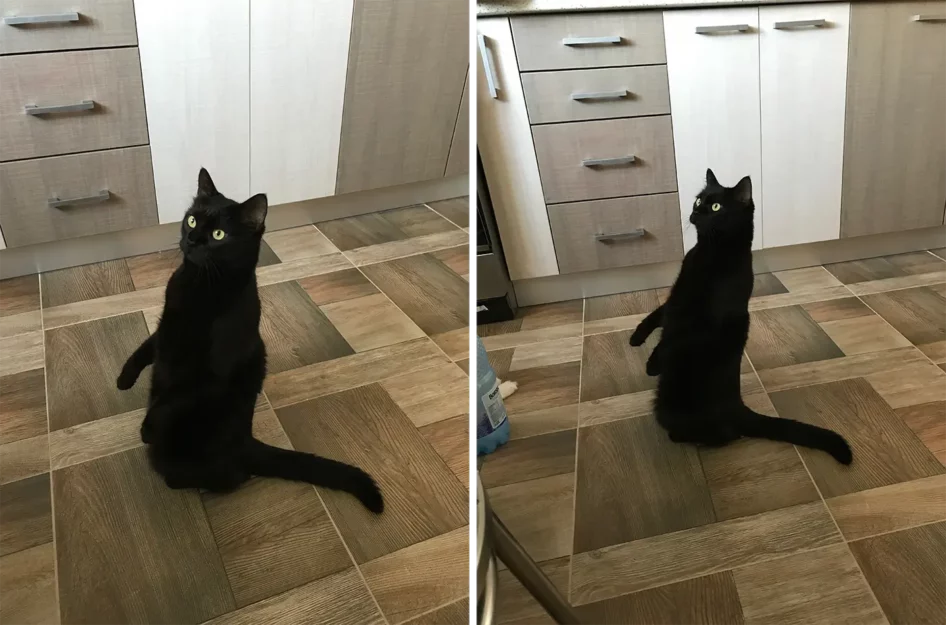
Apple iPhone 7 back camera 3.99mm f/1.8 – Uitvoering: Șoricel.











